Sisukord
Live Paint Bucket on mugav viis oma kunstiteose värvimiseks, kui teie kunstiteos ei ole visand. See tähendab, et Live Paint Bucket töötab ainult suletud radadel või kui teie radade vahel on väikesed vahed.
Kui oled Photoshopi kasutaja, siis on seda tööriista väga lihtne kasutada, sest Adobe Illustratoris on live paint bucket põhimõtteliselt sama, mis Photoshopi paint bucket tööriist, mida kasutad värvi täitmiseks.
Adobe Illustratoris on aga üks oluline samm, mis tuleb enne Live Paint Bucketi kasutamist teha. Sa pead oma raja või kujundid tegema live paint gruppideks. Kuidas? Ma selgitan.
Selles õpetuses saate teada, kuidas kasutada Live Paint Bucket'i ja mida teha, kui Live Paint Bucket ei tööta.
Alustame!
Märkus: kõik selle õpetuse ekraanipildid on tehtud Adobe Illustrator CC 2022 Mac versioonist. Windows või muud versioonid võivad välja näha teistsugused.
Live Paint Bucket tööriist töötab ainult live paint gruppide (objektide) puhul ja live paint gruppideks võivad olla ainult rajad, sealhulgas rajadest loodud kujundid (pliiatsi tööriistade rajad, jooned jne).
Näiteks olen loonud selle lihtsa joonistuse, kasutades pliiatsi tööriista ja pintslit. Nüüd näitan teile, kuidas kasutada Live Paint Bucket'i selle värvimiseks.

1. samm: Valige kõik (või osa, mida soovite värvida live paint bucket tööriistaga), minge üleval menüüsse Objekt > Live Paint > Tee .

Muide, see on see oluline samm, millest ma varem rääkisin. Ilma selle sammuta ei toimiks teie live-värviämber.
2. samm: Valige Live Paint ämber tööriistaribal või aktiveerige see tööriistariba abil K klaviatuuril.
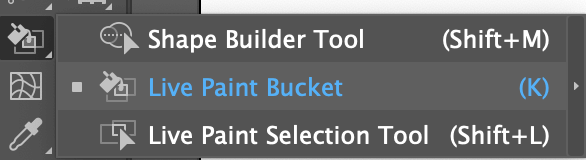
3. samm: Valige värv valikust Swatches paneel. Näiteks kasutan seda minu loodud paletti.

Soovitan teha värvipaleti, sest värvide vahel vahetamiseks saab klaviatuuri vasakule ja paremale nooleklahvile vajutada.
4. samm: Alusta värvimist! Klõpsa lihtsalt objektidel, mida soovid värviga täita. Sa näed kolme värvi. Keskel olev värv on see, mida praegu kasutad, vasakpoolse noolega saad valida vasakpoolse värvi (oranž) ja parema noolega saad valida sinise.

Te märkate, et mõnes kohas ei saa värve täita ja live-värvi ämbrisse ilmub selline "keelav märk". See on sellepärast, et tee ei ole suletud.

Võite minna Objekt > Live Paint > Lõhe Valikud näha, kus on lüngad, ja need parandada.
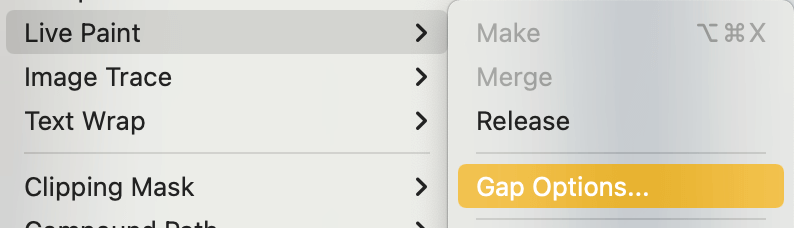
Saate sisse lülitada Lünga tuvastamine et näha, kus on lüngad, ja saate valida, kas värv peatada väikeste, keskmiste, suurte või kohandatud lünkade juures. Iga valitud valiku puhul näitab see teile lünkade arvu.
Näiteks kui valite Väikesed tühimikud , see näitab täpselt, kus ma varem hõljusin.

Klõpsake OK , ja nüüd peaksite saama Live Paint Bucket'i kasutada.

Nii et see on kiire lahendus, kui te ei saa kasutada live paint ämbri tööriista, kui radade vahel on lüngad.
Kui olete oma kunstiteose lõpetanud, saate eemaldada joonistusvärvi või liigutada objekte Live Paint grupis, tehes topeltklõpsu objektil, mida soovite liigutada. Näiteks olen liigutanud päikese paadile lähemale ja lisanud sellele taustavärvi.

Sa ei pruugi alati saada täpselt sama tulemust, mis sinu joonistus, sest Live Paint Bucket'i abil on raske täita kõiki lünki ja detaile. Kuid suletud radade alade värvimiseks on see tööriist suurepärane.
Kokkuvõte
Live Paint Bucket tööriist on suurepärane vahend kinniste radade värvimiseks. Kõige olulisem on veenduda, et teete radad Live Paint'i gruppidena. Kui teil tekib probleeme selle kasutamisel lünkadega aladel, saate seda parandada Gap Options (Lünkade valikud) abil.
Teine suurepärane töö, mida see tööriist suudab teha, on pikslikunsti loomine ruudustikel. Sa joonistaksid ruudustikel vabalt, kuid idee on sama - ruudustike täitmine värvidega. Ainus erinevus on see, et sa ei pea teisendama radasid Live Paint'i gruppidesse.

